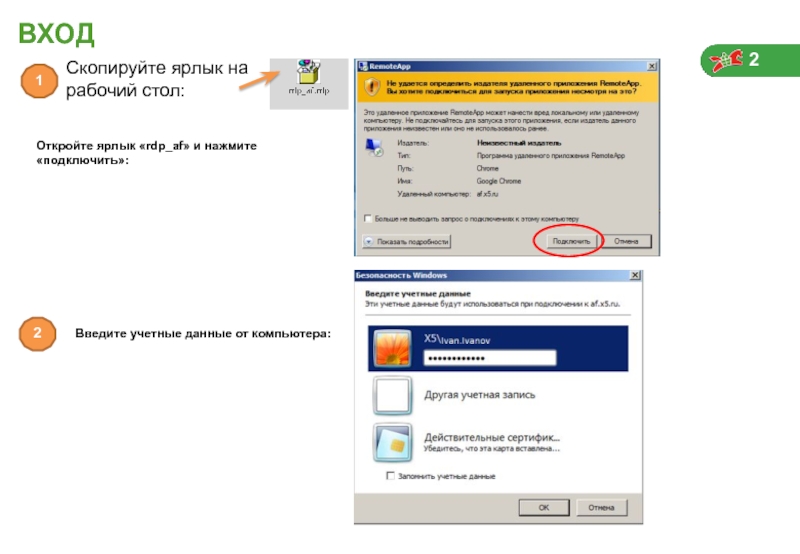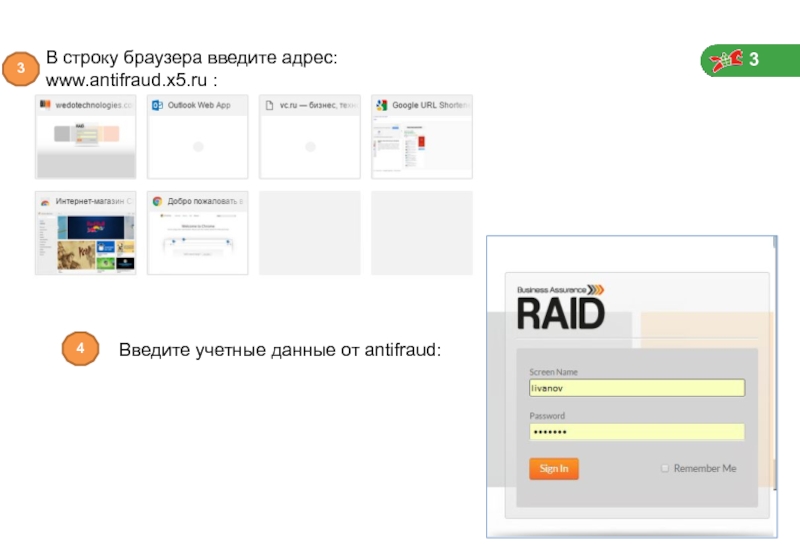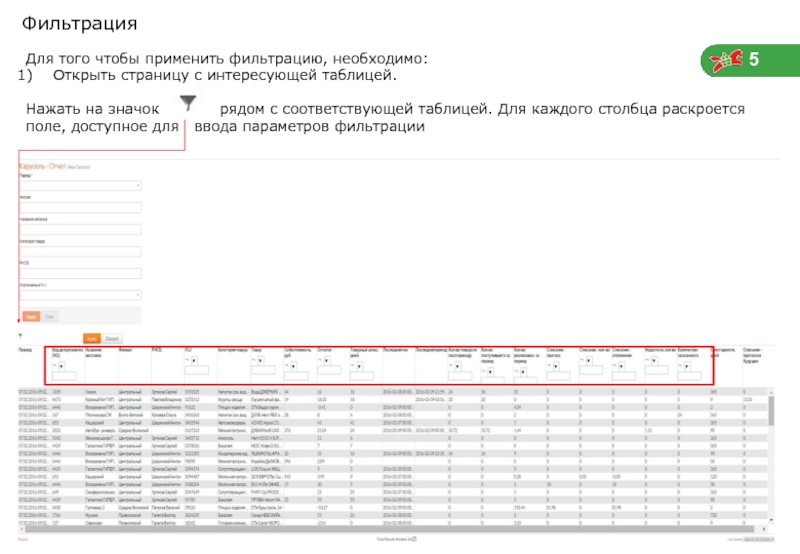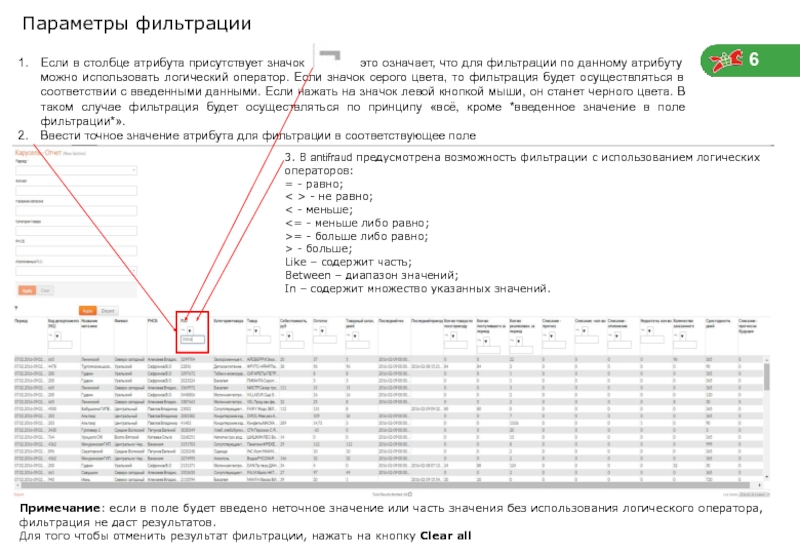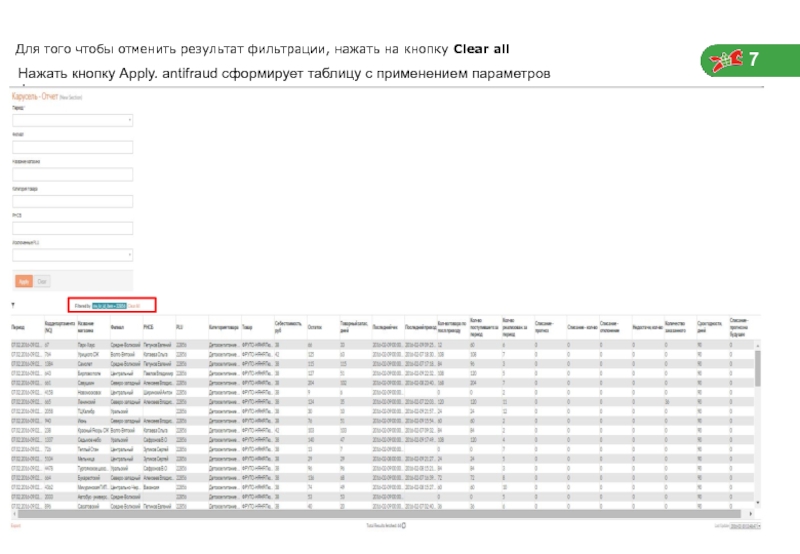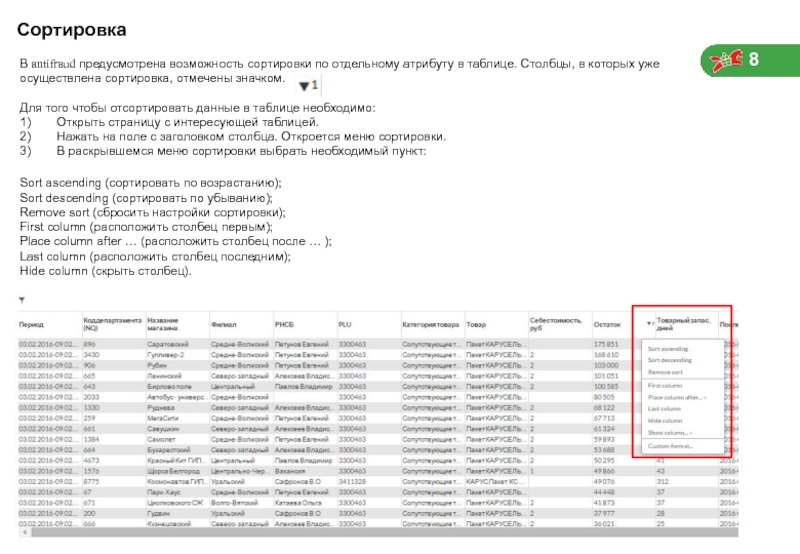- Главная
- Разное
- Дизайн
- Бизнес и предпринимательство
- Аналитика
- Образование
- Развлечения
- Красота и здоровье
- Финансы
- Государство
- Путешествия
- Спорт
- Недвижимость
- Армия
- Графика
- Культурология
- Еда и кулинария
- Лингвистика
- Английский язык
- Астрономия
- Алгебра
- Биология
- География
- Детские презентации
- Информатика
- История
- Литература
- Маркетинг
- Математика
- Медицина
- Менеджмент
- Музыка
- МХК
- Немецкий язык
- ОБЖ
- Обществознание
- Окружающий мир
- Педагогика
- Русский язык
- Технология
- Физика
- Философия
- Химия
- Шаблоны, картинки для презентаций
- Экология
- Экономика
- Юриспруденция
Antifraud. Гипермаркет ФТК Карусель презентация
Содержание
- 1. Antifraud. Гипермаркет ФТК Карусель
- 2. ВХОД Скопируйте ярлык на рабочий стол:
- 3. В строку браузера введите адрес: www.antifraud.x5.ru : 3 Введите учетные данные от antifraud: 4
- 4. RAID7 – 12 Вкладка – «Карусель» отчет
- 5. Для того чтобы применить фильтрацию, необходимо: Открыть
- 6. Параметры фильтрации Если в столбце атрибута присутствует
- 7. Для того чтобы отменить результат фильтрации, нажать
- 8. В antifraud предусмотрена возможность сортировки по отдельному
Слайд 2ВХОД
Скопируйте ярлык на рабочий стол:
Откройте ярлык «rdp_af» и нажмите
Введите учетные данные от компьютера:
1
2
Слайд 4RAID7 – 12 Вкладка – «Карусель» отчет
Критерии выбора:
1 – Период (3,
2 – Филиал (если не выбрать, выдаст всю ФТС)
3 – Название магазина (если не выбрать, выдаст весь филиал)
4 – Категория товара (если не выбрать, выдаст все категории)
5 – РНСБ
6 – Исключенные PLU (возможность исключать производственные PLU из общего списка – «без исключенных» PLU)
Для осуществления поиска, нажать кнопку Apply. Для того чтобы очистить все поля поиска, нажать кнопку Clear.
Фильтрация
Слайд 5Для того чтобы применить фильтрацию, необходимо:
Открыть страницу с интересующей таблицей.
Нажать на
Фильтрация
Слайд 6Параметры фильтрации
Если в столбце атрибута присутствует значок
Ввести точное значение атрибута для фильтрации в соответствующее поле
Примечание: если в поле будет введено неточное значение или часть значения без использования логического оператора, фильтрация не даст результатов.
Для того чтобы отменить результат фильтрации, нажать на кнопку Clear all
3. В antifraud предусмотрена возможность фильтрации с использованием логических операторов:
= - равно;
< > - не равно;
< - меньше;
<= - меньше либо равно;
>= - больше либо равно;
> - больше;
Like – содержит часть;
Between – диапазон значений;
In – содержит множество указанных значений.
Слайд 7Для того чтобы отменить результат фильтрации, нажать на кнопку Clear all
Нажать
Слайд 8В antifraud предусмотрена возможность сортировки по отдельному атрибуту в таблице. Столбцы,
Для того чтобы отсортировать данные в таблице необходимо:
1) Открыть страницу с интересующей таблицей.
2) Нажать на поле с заголовком столбца. Откроется меню сортировки.
3) В раскрывшемся меню сортировки выбрать необходимый пункт:
Сортировка
Sort ascending (сортировать по возрастанию);
Sort descending (сортировать по убыванию);
Remove sort (сбросить настройки сортировки);
First column (расположить столбец первым);
Place column after … (расположить столбец после … );
Last column (расположить столбец последним);
Hide column (скрыть столбец).